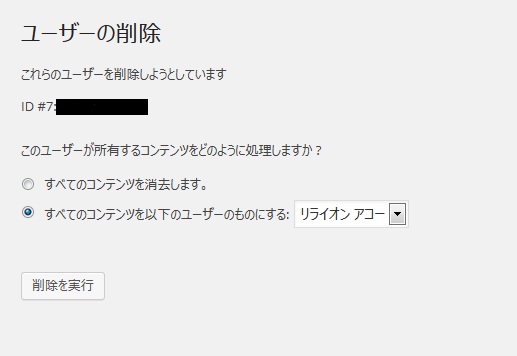ここでは、ユーザー管理の設定方法について、ご説明致します。
出来ること
以下のことが出来ます。
- ユーザーの新規追加、削除
- パスワードの変更
- プロフィール変更
ユーザーの追加
ユーザーを追加する場合には、以下の手順で追加することが出来ます。
- 管理画面右側の「ユーザー」メニューから、新規追加を選択します。
- 必須項目を入力します。
その他の項目に関しては、必要に応じて入力して下さい。 - 権限グループを「サイト管理者」に設定し、登録します。
権限グループについては、こちらから - 登録が完了しましたら、管理画面にログインして下さい。
- ログイン後、管理画面右側の「ユーザー」メニューから、あなたのプロフィールを選択して下さい。
- ニックネームを設定して下さい。
- ブログ上の表示名を設定して下さい。
- Author Slug で上から2番目を設定して下さい
重要
- 必ず、ニックネームの設定、Author Slug の設定を行って下さい。
行わなかった場合は、ハッキングされる可能性が高くなります。 - ニックネームにカタカナの「ー」を使用していた場合には、Author Slug の custom からアルファベットで登録して下さい。
ユーザーの削除
ユーザー一覧から削除することが出来ます。
ユーザーを削除する際に、そのユーザーが作成した記事の処遇について聞かれますので、適宜選択して下さい。
The following two tabs change content below.


「form作成プラグイン」
自動返信機能あり、メールが問題なく届きます
ダウンロードはWordPress公式サイトから⇒https://wordpress.org/plugins/recopat/
最新記事 by リライオン・アコー (全て見る)
- ブログについて - 2014年7月11日
- ウェブサイト作成する(依頼する)のに必要なもの - 2014年7月9日
- フォームの表示方法について - 2014年7月4日
- フォームデータの閲覧方法について - 2014年7月4日
- WordPressブログの「カテゴリとタグの解説」 - 2014年7月4日